【最新】GalaxyのBixbyを無効化する方法がついに!【Galaxy s10もok】

Galaxy S8以上を利用していて、Bixbyを無効化したかったユーザーに朗報です!
ようやくbxActionsが最新のBixbyを無効化することに成功しました。
憎きBixby
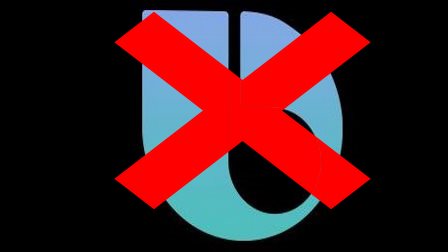
Bixbyの解説はこのページに来られた方には不要でしょう。
念の為リンクだけ貼って簡単に説明をしておきますと
Galaxy S8以上のGalaxyシリーズのスマートフォンについた、インテリジェンスなツールです。
なぜこのBixbyが憎いのかというと、Galaxyのボリュームボタンの下にBixbyボタンというものがあり、これを押そうものなら強制的にBixbyのアプリケーションが起動をして操作の邪魔をするからです。
世界中でこのボタンをどうにかしてほしいという要望が出ており、そういう要望に対応をするようにAndroidアプリの開発者がBixbyを無効化するアプリを開発しました。
無効化成功、しかしそれもつかの間…!
Bixbyの無効化のみならず、Bixbyボタンのリマップ。
つまりBixbyボタンを押すことで別の動作をさせるアプリが開発されました。
例えば
- Bixbyボタンをシングルタップでカメラが起動。
- ダブルタップでChromeが起動。
- 長押しでフラッシュライトが起動。
という事ができ、ちまたでは神アプリと言われていました。
このBixbyボタンのリマップについては、他所のホームページになりますが詳しく方法まで書かれています。
Galaxy note 8 ゆるすぎるレビュー その6 Bixbyボタンを神ボタンに変更してみた(要アプリ購入) | Tyuruの暇つぶし
GalaxyスマートフォンのBixbyキーを完全に無効化する方法 | ギャラフォン@Galaxy スマートフォンに関する総合情報サイト
今まではこれらのホームページの方法でBixbyボタンのリマップが出来ました。
GalaxyでBixbyボタンを無効化したかったユーザーにとっては辛い道のりが始まります。
Bixby無効化がきたぞおおお
ところが2018年11月末日、Bixbyボタンをリマップするアプリでもっともシェアをもっていた
bxActionsに神アップデートが来て、無効化ならびにリマップが再度出来るようになりました。
まじで神!
ただ、アプリをインストールしてすぐに利用できるわけではありません。
ちょっとした手順が必要なので、今回はその手順を紹介したいと思います。
パソコンが必要になるので、パソコンがない人はネカフェにでも行って作業を行ってください。
bxActionsでBixbyを無効化!
まず、bxActionsをスマホにインストールしなければ始まりません。
こちらからインストールをしてください。
この時ベータ版ユーザーとしての登録し、bxactionのベータ版ユーザーになる必要があります。
そしてこのソフトの少し曲者なところは、インストールをしてハイ終わりではないところです。
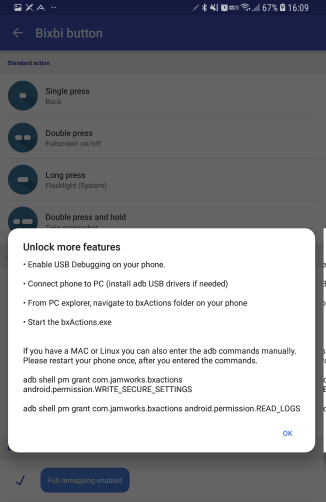
bxActionsの機能を使うために、ロックを解除してくださいというようなメッセージが出てきます。
英語はあんまり理解できないので斜め読みですが
- USBデバッグを解除してください。
- PCとスマホを繋げてください。(adb Usbドライバーが必要なときにはインストールをしてください。)
- パソコンのエクスプローラーから、スマホのbxActionsがインストールされているフォルダにアクセスしてください。
- bxActions.exeを起動してください
というふうに読めます。では早速やってみましょう。
1.インストールが完了後
まずスマートフォンのUSBデバッグをONにします。
そのためには開発者向けオプションを有効にする必要があります。
1分足らずで終わるので、上の記事を参考に開発者向けオプション有効化を行ってください。
あとは開発者向けオプションに入り、USBデバッグをONにします。
2.PCとスマホを接続します。
Bixbyを無効化にしたいスマートフォンと、パソコンをUSBケーブルで繋ぐまえに
Android USB Driver for Windows | SAMSUNG Developers
こちらのページでUSBドライバーを入手します。

アクセス先のページのこの部分です。
ダウンロードをしたら、USBドライバーのインストールを行ってください。
ここまで行った後、一度PCを再起動します。
念の為スマホも再起動しておきましょう。
ここではじめてスマホとPCをつなぎます。
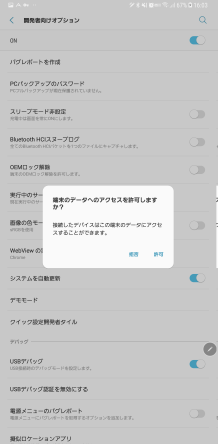
端末へのデータアクセスを許可しますか?
というようなダイアログがスマホ側に出るので当然許可します。
3.エクスプローラーを起動します。
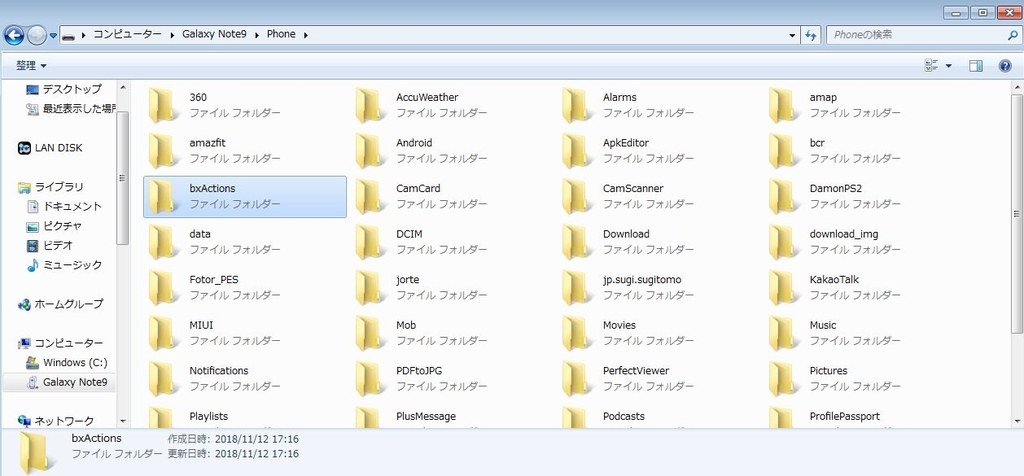
スマホ(Galaxy)側にアクセスをするとbxActionsというフォルダーがあります。
端末名(拙者の場合はGalaxy Note9)>PHONES>bxActionsです。
こちらの中に、EXEファイルが入っています。
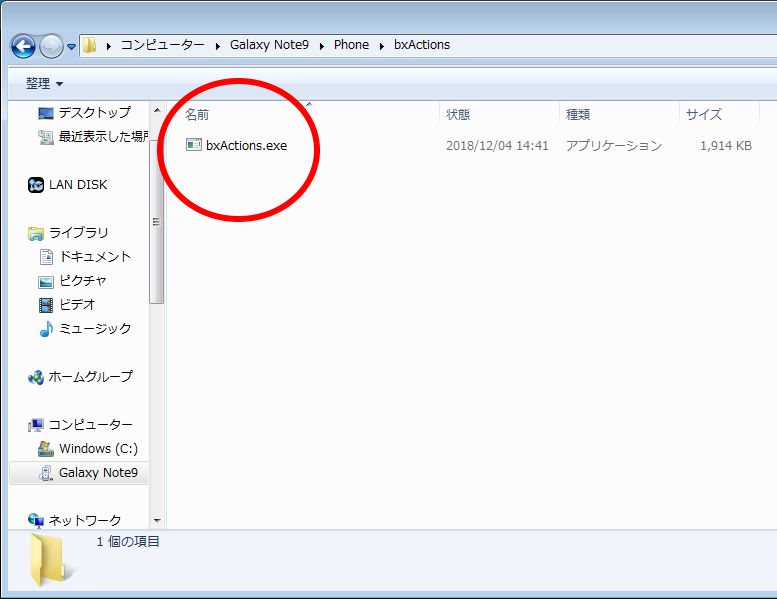
EXEファイルが1個だけ!
これだけなのでとってもわかりやすい!
4.bxActions.exeを起動!
ここまで来てようやく最後の手順、bxActions.exeを起動してロックを解除します。
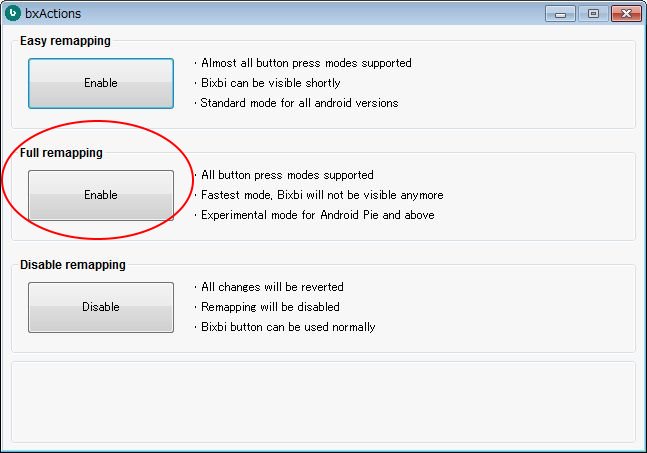
こんなウィンドウが出てきます。
Easy remappingとFull remappingがあります。
違いは英語なのでわかりにくいですが噛み砕いてみるとフルの方は
「ボタンに対していろんなモードがサポートされるよ。」
一方イージーの方は
「ほとんどのボタンに対してサポートしているよ」
というぐらいの内容と思われます。
多分。
私はFull remappingを選択しました。
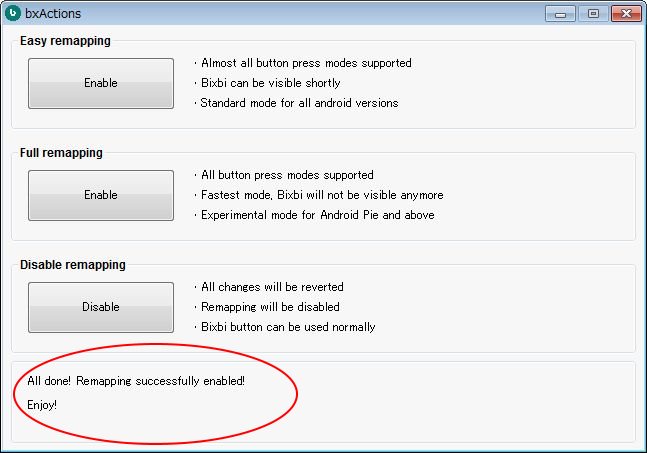
こんな感じで
「成功したよ!」
っていうメッセージが出てきました。
パソコンを使っての作業はこれでおしまいです。
さあ、Bxactionsの設定だ!

スマホアプリの方のbxActionsを起動して、設定をONにします。
その後Bixbyボタンの設定を細かく行いますが、多分設定方法は皆さんわかってるでしょうし割愛してもいいかな…?
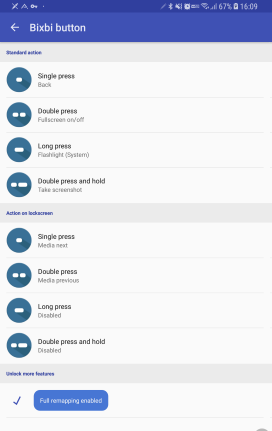
私は Bixbyボタンを
- シングルタップで「BACK」
- ダブルタップでフルスクリーン化
- 長押しでライトの起動
- ダブルタップ&ホールドでスクリーンショット撮影
としています。
ロック画面のときにBixbyボタンを押したときの動作や、音量ボタンを長押しやダブルタップしたときにさせる動作なども設定できますが、私はそこまでは不要なので設定をしていません。
Android9.0でも無効化は可能
ドコモ向け「Galaxy S9/S9+」「Galaxy Note8/Note9」がOSバージョンアップ Android 9 Pieに - ITmedia Mobile
ギャラクシーノート9がAndroid9.0へのアップデートが可能となりました。
早速試したところ、問題なくBixby無効化のままでした。
つまり事前にBixbyを無効化しておけば、OSのアップデートが行われてもそのまま無効化が続くようです。
これは朗報ですね!
Galaxy10 シリーズではBixbyはどうなる?
Galaxy S10シリーズでも引き続きBixbyは搭載されています。
しかし安心してください。無効化は引き続き可能です。
Galaxy note10からは実はBixbyの物理ボタンがなくなります。
Galaxy Note10 / Note10+からイヤホンジャックとBixbyボタンが消滅 - Engadget 日本版
物理ボタンがなくなるのは個人的には残念ですが、ずっと不評だったので仕方ないでしょうね。
最後に
このBixbyボタンはGalaxy S8/S8+ Galaxy S9/S9+ Galaxy note8/Galaxy note9のいわゆるフラッグシップモデルに搭載されており、世界中のGalaxyユーザーを憤慨させていた誰得ボタンでした。
しかし不要な機能のBixbyをリマップすることで、Bixbyボタンを使いやすくすることが出来ます。
その神アプリの名は、bxActionsです!
無料でも使えるので、ぜひ使ってみてください!
Galaxy s10にもきっとbixbyは来るでェ…!
*実際きてました(2019年4月10日確認)
